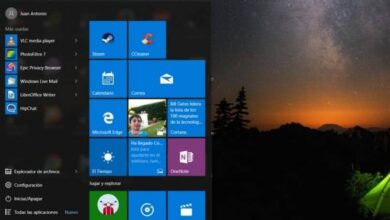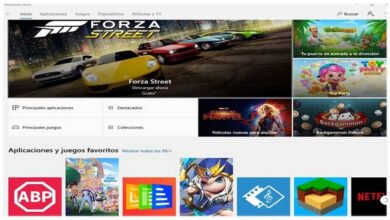Comment changer la couleur de la barre des tâches et du menu démarrer dans Windows 10?

Avez-vous déjà voulu changer la couleur de la barre des tâches et du menu Démarrer de Windows 10? Sûrement oui, car ce sont, de loin, certains des éléments du système que vous utilisez le plus . Et c’est précisément cette utilisation constante, et le désir des utilisateurs d’appliquer des modifications, qui ont permis à Microsoft de vous permettre de le personnaliser facilement et rapidement.
La barre des tâches est très nécessaire sur le bureau Windows, car grâce à elle, vous pouvez utiliser tous les programmes que vous avez ouverts et c’est également là que vous pouvez trouver de nombreux outils du système d’exploitation. Un grand avantage est que vous pouvez également y ancrer des pages Web afin que vous puissiez y accéder rapidement.
Puis-je changer la couleur de la barre des tâches uniquement?
Vous devez savoir que pour Windows 10 , en tant que système d’exploitation, la barre des tâches, le menu Démarrer et le centre d’activités bien connu sont un élément unique en matière de personnalisation ou de changement de couleur.
Par conséquent, lorsque vous essayez de changer la couleur de la barre des tâches, grâce à des ajustements réguliers, la modification sera appliquée ensemble dans ces trois domaines. Et, bien que cela ne génère aucun inconvénient ou ennui, il est bon que vous le sachiez avant de passer à l’étape suivante.
Étapes pour personnaliser la couleur du menu Démarrer et de la barre des tâches
La première étape pour pouvoir modifier la couleur de la barre des tâches, du Centre d’activités et du menu Démarrer, est d’accéder aux options de personnalisation du système.
Cela peut être fait à partir de l’ application «Paramètres» située dans le «Démarrer» puis «Personnalisation»; ou en cliquant sur le bouton droit de la souris sur le «Bureau» de l’ordinateur, suivi de «Personnalisation».

Dans cette nouvelle fenêtre, vous pourrez voir un menu sur le côté gauche avec toutes les options disponibles. Dans ce cas, vous devez opter pour la deuxième section, appelée «Couleurs».
Après avoir cliqué sur ledit élément, la fenêtre se mettra à jour et vous montrera les différents types de personnalisation que vous pouvez effectuer. Si vous regardez en bas, vous pourrez apprécier la palette de couleurs, où vous pourrez choisir celle que vous souhaitez utiliser et les surfaces où vous les souhaitez.
Pour pouvoir appliquer la couleur à la barre et aux autres éléments, vous devez cocher la case correspondante. Cela aura une case à cocher et indiquera «Démarrer, barre des tâches et centre d’activités ». Ainsi, vous pourrez voir immédiatement comment les modifications sont apportées, en réussissant à changer facilement la couleur de votre barre des tâches et du menu Démarrer.
En plus de le personnaliser, vous pouvez également ajouter des outils d’ utilisation continue tels que l’ outil de zoom à votre barre des tâches .
L’éditeur de registre
Bien que vous ayez lu auparavant qu’il n’y a aucun moyen de changer uniquement la couleur de la barre des tâches , via l’Éditeur du Registre, il est possible d’apporter certaines modifications. Il s’agit de son propre outil fourni dans Windows, avec lequel vous pouvez consulter, ainsi que modifier, précisément, les registres système.
La barre des tâches peut non seulement changer sa couleur, mais vous avez même la possibilité de la rendre transparente si vous le souhaitez.
Pour l’utiliser, vous devez autoriser ladite application à apporter des modifications, qui peuvent être importantes, à votre système. Il est donc toujours recommandé de l’utiliser consciemment et uniquement si vous savez ce que vous faites.
En ce sens, et dans l’éditeur, vous devez vous rendre sur le chemin «HKEY», puis sur «Current», puis sur » USERSOFTWARE Microsoft Windows Current Version themes Person «.

Une fois à l’intérieur de cet emplacement, vous verrez sur le côté droit une entrée appelée «ColorPrevalence», sur laquelle vous devez double-cliquer pour continuer.
Par conséquent, une petite fenêtre s’ouvrira , où la valeur est située à » 0 «, étant nécessaire de la changer en » 2 » pour pouvoir effectuer les changements de couleur uniquement dans la barre des tâches.
Une fois la procédure effectuée, la modification de la couleur se fera automatiquement, immédiatement et sans qu’il soit nécessaire de redémarrer l’ordinateur, ou quoi que ce soit de similaire.
Aussi, vous remarquerez que si l ou changer la couleur de cette barre . Sans affecter le menu Démarrer ou le centre d’activités de quelque manière que ce soit, comme la méthode que vous avez vue auparavant.
Enfin, il convient de mentionner que l’éditeur doit l’utiliser à vos risques et périls, en prenant grand soin de ne rien changer qui n’est pas nécessaire. De préférence, être très sûr des étapes que vous effectuez.
La barre des tâches n’est pas la seule chose que vous pouvez configurer à votre guise, le système d’exploitation Windows 10 vous permet également de personnaliser le son des notifications.